CC Pro est un service additionnel qui fait toujours l'objet de mises à jour. Toutefois, voici quelques informations sur les fonctionnalités de CC Pro!
Mon aperçu
Mon aperçu est un tableau de bord dans l'onglet Services PBX de notre softphone qui vous montre un aperçu de vos files d'attente et de vos agents. Dans la vue d'ensemble, vous pouvez voir des mesures telles que le nombre d'appels dans la file d'attente, le nombre d'utilisateurs connectés et disponibles, et le temps d'attente le plus long pour vos files d'attente. Seuls les utilisateurs disposant de CC Pro et de l'autorisation de statistiques seront en mesure d'accéder à la vue d'ensemble. Vous pouvez en savoir plus sur Mon aperçu en cliquant ici.
Co-écoute
Cette fonctionnalité permet d'écouter les conversations des collègues en temps réel. Tant la personne qui écoute que la personne écoutée ont besoin du CC Pro. Vous pouvez en savoir plus sur la co-écoute en cliquant ici.
Widgets d'appel
La fonction de widget d'appel est utilisée pour afficher plus d'informations sur un appel. Vous pouvez également l'utiliser pour ouvrir une URL dynamique adaptée avec les informations liées à l'appel, par exemple, le numéro de l'appelant ou la file d'attente d'où provient l'appel. Vous pouvez en savoir plus sur les widgets d'appel en cliquant ici.
Groupe retardé
Si tous les membres de la file d'attente disposent du CC Pro, vous pourrez les ajouter dans un groupe retardé de la file d'attente . Il est possible de créer avec cette fonctionnalité plusieurs groupes retardés. Vous pouvez choisir la façon de sonner les appels dans la file d'attente pour chaque groupe.
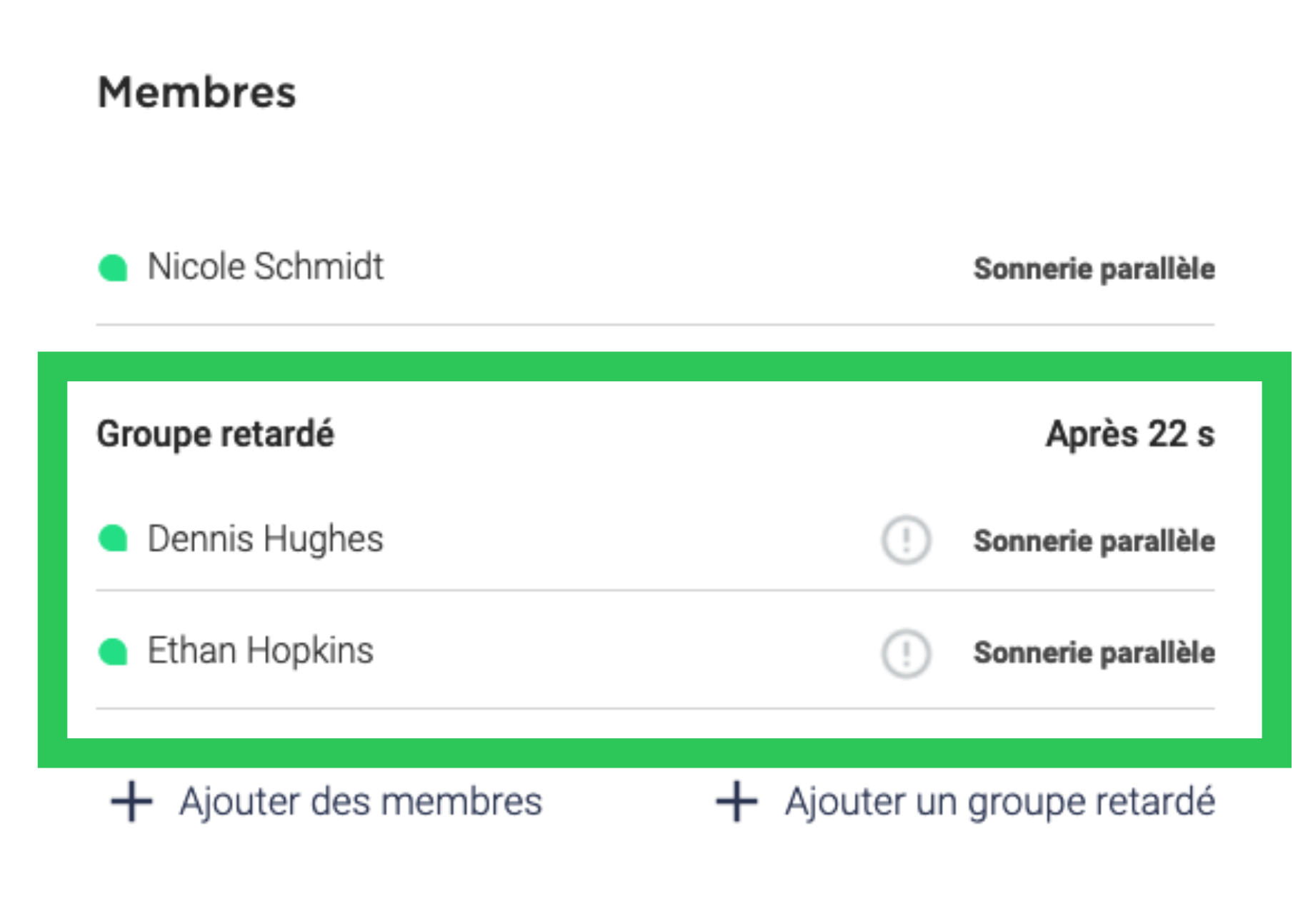
Mise en attente au raccroché
Si tous les membres de la file d'attente ont le CC Pro, la Mise en attente au raccroché sera visible dans les paramètres de la file d'attente. Si vous choisissez d'activer cette fonctionnalité, certains paramètres devront être configurés. Consultez l'article Mise en attente au raccroché pour une explication plus détaillée!
Lorsque la Mise en attente Raccroché est activée dans une file d'attente, il est bon de se rappeler que cela n'affectera pas la façon dont vous répondez aux appels. Que vos clients l'utilisent ou non, l'appel sonnera normalement dans la file d'attente.
Activer les profils automatiquement (wrap-up et tentative d'appel échouée)
La manière la plus courante d'utiliser cette fonctionnalité consiste à définir un profil à activer après un appel terminé. Le profil est souvent défini de sorte qu'il déconnecte l'utilisateur des files d'attente et ne lui envoie donc pas d'appels. De cette façon, cette fonctionnalité est utilisée comme un temps de wrap-up post-appel.
Les paramètres des profils sont définis dans Utilisateurs > Profils (par ex. durée par défaut, connexion aux files d'attente ou ID de l'appelant).
Pour accéder aux paramètres d'activation automatique des profils, Il faut aller dans la file d'attente, puis placez votre curseur sur un membre de la file pour faire apparaître l'icône grise permettant de régler les paramètres de l'utilisateur dans la file. Cliquez sur ce bouton - vous trouverez alors les profils activés automatiquement dans la boite de dialogue.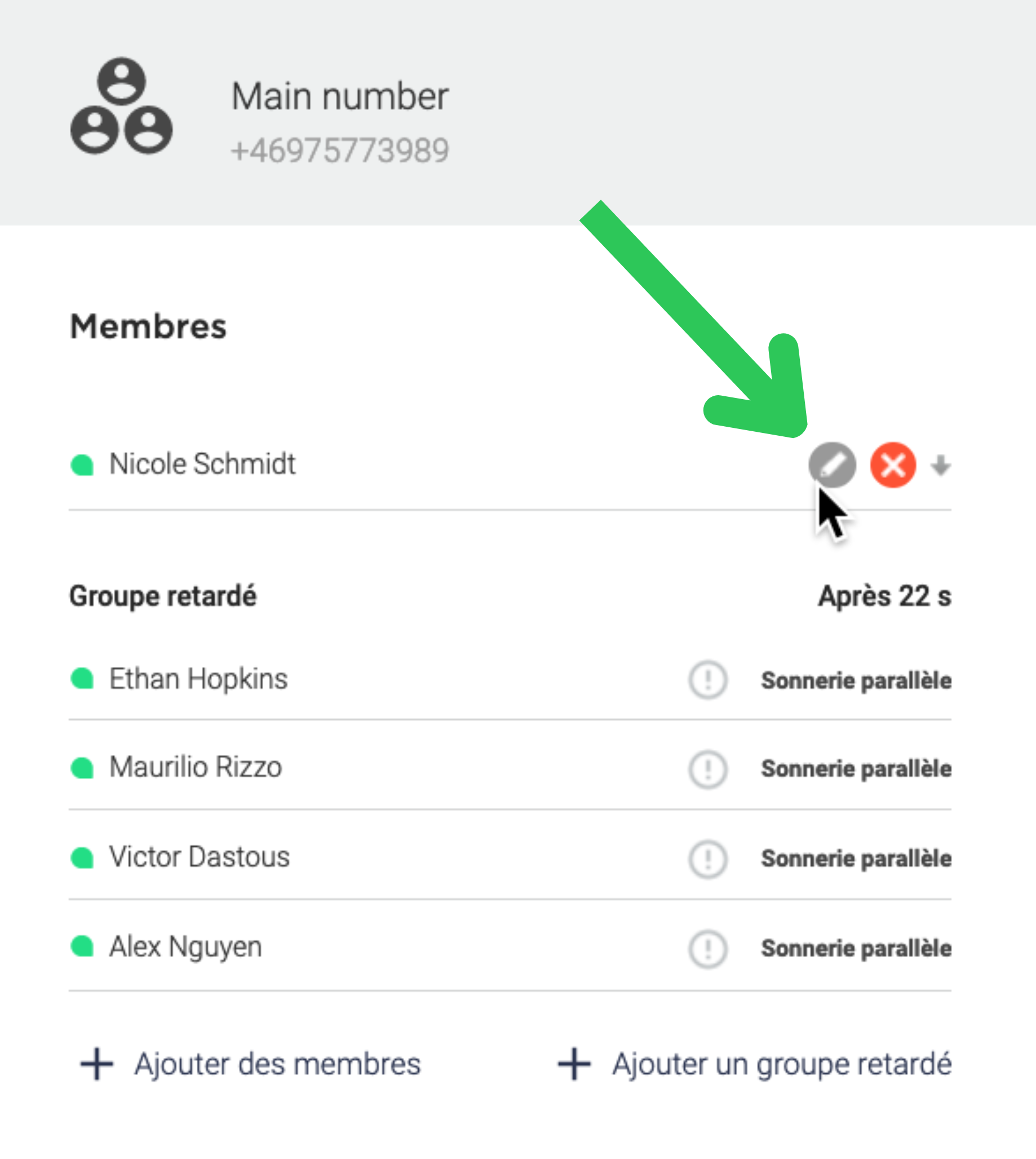
Là-dessus, vous pouvez sélectionner quel profil doit être activé après un appel. Ces options ne seront présentées qu'aux utilisateurs qui ont le CC Pro.
Dans la même fenêtre contextuelle, vous trouverez une option permettant de changer automatiquement le profil du membre de la file d'attente en cas d'appel manqué en provenance de la même file. La capture ci-dessous décrit le fonctionnement de cette option.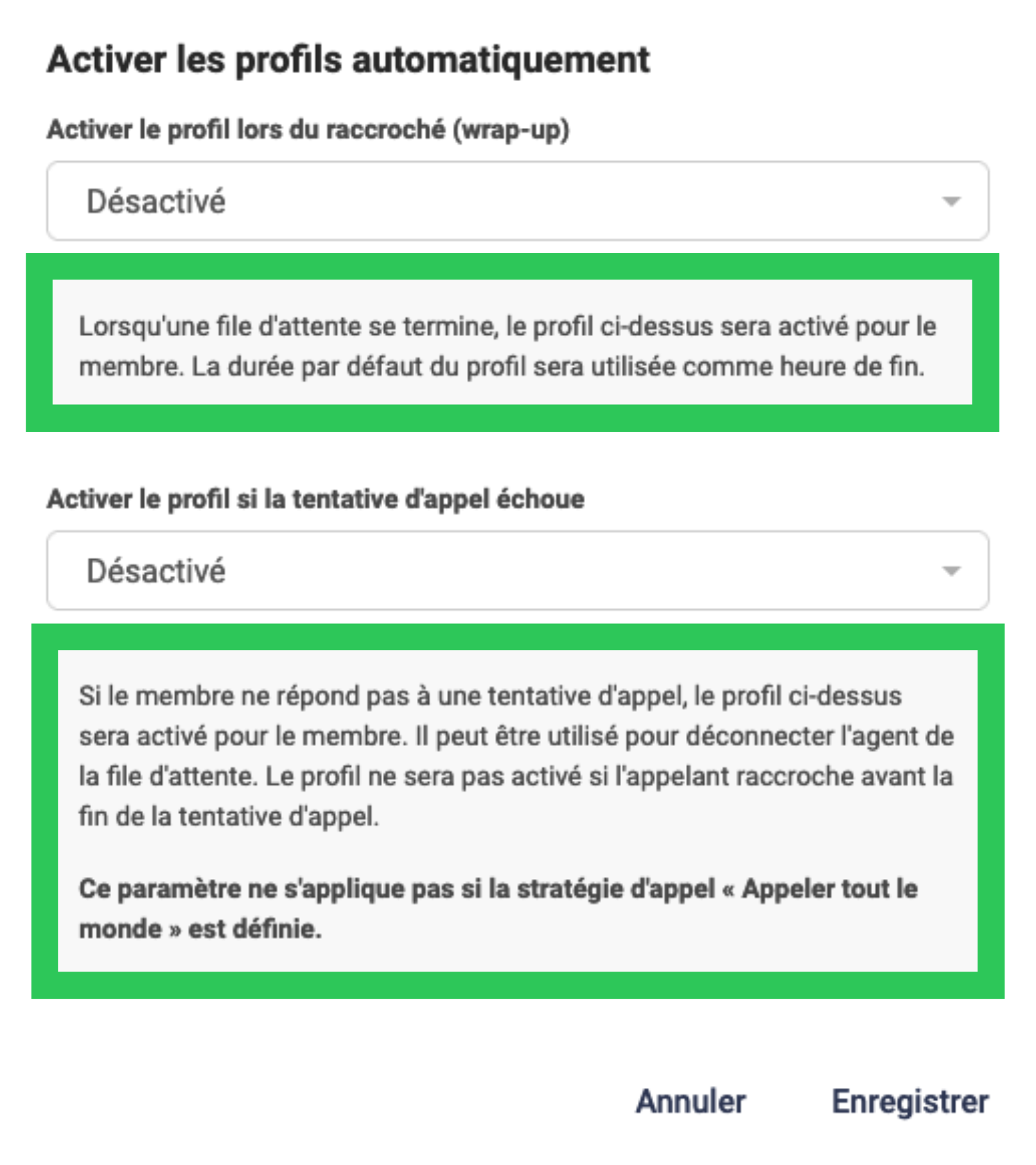
Profils de pause
Les profils de pause sont des profils qui peuvent être activés en appuyant sur un bouton de pause dans l'application Telavox - de cette façon, vous pouvez activer un profil rapidement et vous déconnecter des files d'attente. Pour transformer un profil en profil de pause, vous devez vous rendre dans Utilisateurs > Profils. Sélectionnez ensuite un profil d'un utilisateur (ou créez-en un nouveau). Après avoir fait cela, vous pouvez marquer comme profil de pause.
La case à cocher Profil de pause est disponible uniquement pour pour les utilisateurs détenteurs de CC Pro.
La vidéo ci-dessous vous montre à quoi ressemble le bouton pause et comment on l'utilise.

Dashboards
L'option CC Pro permet de créer différents Dashboards pour superviser les appels des files d'attente et des agents. Vous pouvez créer votre un tableau de bord à partir d'une ou plusieurs files d'attente, ou en créer un autre pour afficher les agent. Ainsi, vous obtiendrez, tout au long de la journée, une vue d'ensemble de vos files d'attente ou de vos agents.
Pour créer un tableau de bord dans l'application Telavox, Il faut aller dans Paramètres > Dashboards.
Vous aurez alors le choix entre deux types de tableaux de bord:
Plusieurs systèmes de file d'attente
Montre une vue d'ensemble des files d'attente sélectionnées et des statistiques d'appel les concernant.
Équipe personnalisée
Présente une vue d'ensemble des utilisateurs sélectionnés et de leurs statistiques d'appels. Cette vue tient compte à la fois des appels en file d'attente et des appels directs.
Vous trouverez également une explication détaillée des différents points de données affichés dans l'étape de création du tableau de bord en faisant défiler la page vers le bas.
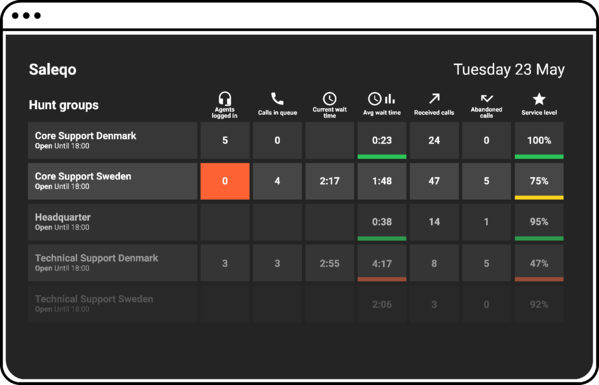
Statistiques
Les utilisateurs disposants du CC Pro ont également accès aux statistiques. Cela peut être trouvé dans l'onglet Statistiques dans le portail d'administration (uniquement visible si vous avez CC Pro).
Tickets
Grâce à la fonctionnalité Tickets, vous pouvez créer des tickets à partir des appels de la file d'attente afin d'assurer le suivi et la bonne gestion des appels entrants. Les notes internes permettent de rédiger des notes interne afin d'optimiser le partage des connaissances et de faciliter la résolution des problèmes.
Consultez notre article Support sur les Tickets pour en savoir plus sur la procédure d'activation et d'utilisation de cette fonctionnalité.